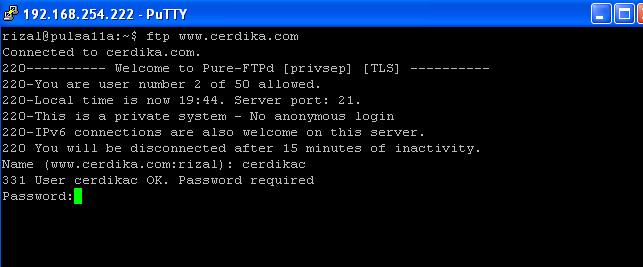Shell adalah program (penterjemah perintah) yang menjembatani user dengan sistem operasi dalam hal ini kernel (inti sistem operasi), umumnya shell menyediakan prompt sebagai user interface, tempat dimana user mengetikkan perintah-perintah yang diinginkan baik berupa perintah internal shell (internal command), ataupun perintah eksekusi suatu file progam (eksternal command), selain itu shell memungkinkan user menyusun sekumpulan perintah pada sebuah atau beberapa file untuk dieksekusi sebagai program.
Tidak seperti sistem operasi lain yang hanya menyediakan satu atau 2 shell, sistem operasi dari keluarga unix misalnya linux sampai saat ini dilengkapi oleh banyak shell dengan kumpulan perintah yang sangat banyak, sehingga memungkinkan pemakai memilih shell mana yang paling baik untuk membantu menyelesaikan pekerjaannya, atau dapat pula berpindah-pindah dari shell yang satu ke shell yang lain dengan mudah, beberapa shell yang ada di linux antara lain:
- Bourne shell(sh),
- C shell(csh),
- Korn shell(ksh),
- Bourne again shell(bash), dsb.
Masing - masing shell mempunyai kelebihan dan kekurangan yang mungkin lebih didasarkan pada kebutuhan pemakai yang makin hari makin meningkat, untuk dokumentasi ini shell yang digunakan adalah bash shell dari GNU, yang merupakan pengembangan dari Bourne shell dan mengambil beberapa feature (keistimewaan) dari C shell serta Korn shell, Bash shell merupakan shell yang cukup banyak digunakan pemakai linux karena kemudahan serta banyaknya fasilitas perintah yang disediakan.versi bash shell yang akan dibahas adalah 2.04
[kompikita@linux$]echo $BASH_VERSION
bash 2.04.12(1)-release
Sebelum mempelajari pemrograman Bash shell di linux sebaiknya anda telah mengetahui dan menggunakan perintah - perintah dasar shell baik itu internal command yang telah disediakan shell maupun eksternal command atau utility, seperti
- cd, pwd, times, alias, umask, exit, logout, fg, bg, ls, mkdir, rmdir, mv, cp, rm, clear, ...
- utilitas seperti cat, cut, paste, chmod, lpr,...
- redirection (cara mengirim output ke file atau menerima input dari file), menggunakan operator redirect >, >>, <, <<, contohnya:
ls > data
hasil ls dikirim ke file data, jika file belum ada akan dibuat tetapi jika sudah ada isinya akan ditimpa.
ls >> data
hampir sama, bedanya jika file sudah ada maka isinya akan ditambah di akhir file.
cat < data
file data dijadikan input oleh perintah cat
- pipa (output suatu perintah menjadi input perintah lain), operatornya : | , contoh:
ls -l | sort -s
ouput perintah ls -l (long) menjadi input perintah sort -s (urutkan secara descending), mending pake ls -l -r saja :-)
ls -l | sort -s | more
cat <data | sort > databaru
- Wildcard dengan karakter *, ?, [ ], contohnya:
ls i*
tampilkan semua file yang dimulai dengan i
ls i?i
tampilkan file yang dimulai dengan i, kemudian sembarang karakter tunggal, dan diakhiri dengan i
ls [ab]*
tampilkan file yang dimulai dengan salah satu karakter a atau b
Simple Bash Script
Langkah awal sebaiknya periksa dulu shell aktif anda, gunakan perintah ps (report process status)
[kompikita@linux$]ps
PID TTY TIME CMD
219 tty1 00:00:00 bash
301 tty1 00:00:00 ps
Bash adalah shell aktif di system saya, jika disystem anda berbeda misalnya
csh atau
ksh ubahlah dengan perintah
change shell
[kompikita@linux$]chsh
Password:
New shell [/bin/csh]:/bin/bash
Shell changed
atau dengan mengetikkan
bash
[kompikita@linux$]bash
sekarang coba anda ketikkan perintah dibawah ini pada prompt shell
echo "Script shell pertamaku di linux"
[kompikita@linux$]echo "Script shell pertamaku di linux"
Script shell pertamaku di linux
string yang diapit tanda kutip ganda (double quoted) akan ditampilkan pada layar anda,
echo adalah statement (perintah) built-in bash yang berfungsi menampilkan informasi ke standard output yang defaultnya adalah layar. jika diinginkan mengulangi proses tersebut, anda akan mengetikkan kembali perintah tadi, tapi dengan fasilitas history cukup menggunakan tombol panah kita sudah dapat mengulangi perintah tersebut, bagaimana jika berupa kumpulan perintah yang cukup banyak, tentunya dengan fasilitas hirtory kita akan kerepotan juga mengulangi perintah yang diinginkan apalagi jika selang beberapa waktu mungkin perintah-perintah tadi sudah tertimpa oleh perintah lain karena history mempunyai kapasitas penyimpanan yang ditentukan. untuk itulah sebaiknya perintah-perintah tsb disimpan ke sebuah file yang dapat kita panggil kapanpun diinginkan.
coba ikuti langkah - langkah berikut:
- Masuk ke editor anda, apakah memakai vi,pico,emacs,dsb...
- ketikkan perintah berikut
#!/bin/bash
echo "Hello, apa khabar"
- simpan dengan nama file tes
- ubah permission file tes menggunakan
chmod
[kompikita@linux$]chmod 755 tes
[kompikita@linux$]./tes
kapan saja anda mau mengeksekusinya tinggal memanggil file tes tersebut, jika diinginkan mengeset direktory kerja anda sehingga terdaftar pada search path ketikkan perintah berikut
PATH=$PATH:.
setelah itu script diatas dapat dijalankan dengan cara
[kompikita@linux$]tes
Hello, apa khabar
tanda
#! pada
/bin/bash dalam script tes adalah perintah yang diterjemahkan ke kernel linux untuk mengeksekusi path yang disertakan dalam hal ini program
bash pada direktory
/bin, sebenarnya tanpa mengikutkan baris tersebut anda tetap dapat mengeksekusi script bash, dengan catatan bash adalah shell aktif. atau dengan mengetikkan bash pada prompt shell.
[kompikita@linux$]bash tes
tentunya cara ini kurang efisien, menyertakan path program bash diawal script kemudian merubah permission file sehingga dapat anda execusi merupakan cara yang paling efisien.
Sekarang coba kita membuat script shell yang menampilkan informasi berikut:
- Waktu system
- Info tentang anda
- jumlah pemakai yang sedang login di system
contoh scriptnya:
#!/bin/bash
#myinfo
#membersihkan tampilan layar
clear
#menampilkan informasi
echo -n "Waktu system :"; date
echo -n "Anda :"; whoami
echo -n "Banyak pemakai :"; who | wc -l
sebelum dijalankan jangan lupa untuk merubah permission file myinfo sehingga dapat dieksekusi oleh anda
[kompikita@linux$]chmod 755 myinfo
[kompikita@linux$]./myinfo
Waktu system : Sat Nov 25 22:57:15 BORT 2001
Anda : kompikita
Banyak pemakai : 2
tentunya layout diatas akan disesuaikan dengan system yang anda gunakan statement
echo dengan opsi
-n akan membuat posisi kursor untuk tidak berpindah ke baris baru karena secara default statement
echo akan mengakhiri proses pencetakan ke standar output dengan karakter baris baru (newline), anda boleh mencoba tanpa menggunakan opsi
-n, dan lihat perbedaannya. opsi lain yang dapat digunakan adalah
-e (enable), memungkinkan penggunaan backslash karakter atau karakter sekuen seperti pada bahasa C atau perl, misalkan :
echo -e "\abunyikan bell"
jika dijalankan akan mengeluarkan bunyi bell, informasi opsi pada statement
echo dan backslash karakter selengkapnya dapat dilihat via man di prompt shell.
[kompikita@linux$]man echo